時間:2017-07-04 來源:互聯網 瀏覽量:
今天給大家帶來電腦係統壞了如何重裝係統,電腦係統壞了重裝係統的方法,讓您輕鬆解決問題。
我們的電腦用的時間久了,就會變得很卡、很慢,影響使用效果,對於電腦小白來說重裝係統就像天書,要不就湊付著用,要不就花錢找人做。下麵我給讀者推薦用U盤自動重裝係統的方法。具體方法如下:
1首先打開安裝好的u深度u盤啟動盤製作工具,然後在智能模式下方找到個性化設置,這裏可以采用默認設置,當然也可以點擊“高級設置”自定義u盤菜單樣式、等待時間等效果,如圖所示:
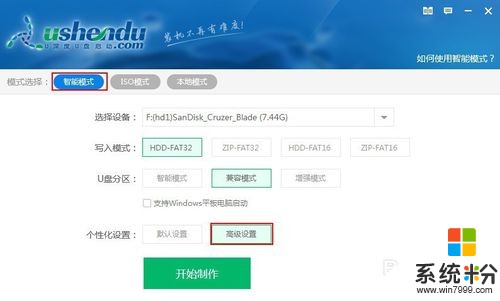 2
2打開高級設置後,鼠標移動至底端的等待時間右側會出現如圖所示的方形圖標,我們可點擊此圖標進行u盤菜單的進度條個性化設置,如圖所示:

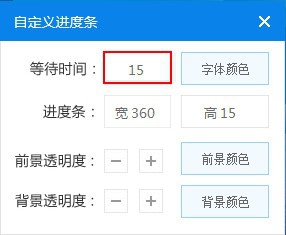 3
3除此之外,我們還可在此窗口內更改等待時間字體的顏色、進度條的寬度與高度、背景顏色與背景透明度、前景顏色與前景透明度,如圖所示:
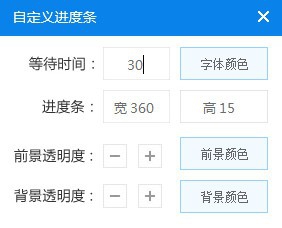 4
4和進度條設置相同的操作,我們將鼠標點擊主菜單窗口處,點開所出現的方形圖標便可打開自定義菜單(其中包括菜單字體、菜單顏色、選中項顏色、選中項背景顏色、添加菜單背景、修改菜單名稱、默認啟動項七個功能),如圖所示:

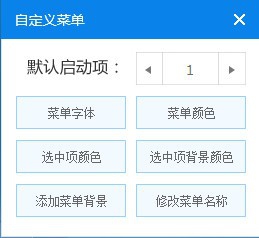 5
5默認啟動項是指進入u深度菜單界麵時,菜單默認選擇的菜單啟動項選擇位置。例如:這裏將默認啟動項設置為“11”,之後保存,進入u深度菜單界麵上,選擇標記會自動停留在“關閉計算機”的菜單啟動項。如圖所示:
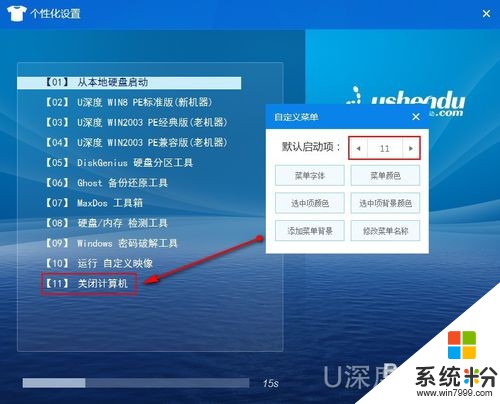 6
6接著我們來看如何更改pe背景,點擊最底端的“更改PE背景圖標”,選擇“瀏覽”按鈕,將自己想要當成pe背景的圖片選中單擊“打開”,然後“保存”,如圖所示:

 7
7最後,更改完成後,若無繼續修改便可點擊右下端的“保存”執行,如圖所示:

以上就是電腦係統壞了如何重裝係統,電腦係統壞了重裝係統的方法教程,希望本文中能幫您解決問題。